Личный кабинет Ростелеком — вход и регистрация
С июля 2014 года управление услугами ПАО «Ростелеком» осуществляется абонентами через Единый личный кабинет. Компания сконцентрировала в одной плоскости все существующие сервисы и передала полномочия по формированию пакетов, выбору тарифов, оплате и пр. в руки самих абонентов.
Личный кабинет РТК – возможности
Зарегистрироваться на https://lk.rt.ru/ можно до и после заключения договора. Управление услугами компании – мобильной связью, Internet, телевидением (интерактивным/цифровым), телефонией – осуществляется через личный кабинет Ростелеком, вход в него становится возможен сразу после регистрации.


Моя страница в Ростелеком позволит:
- Выполнить проверку баланса;
- Выбирать тарифный план;
- Отслеживать историю платежей;
- Менять пароль, личные данные;
- Создать заявку на формирование счета в электронном виде;
- Оплачивать услуги, а также настраивать автоплатеж;
- Узнавать свежие новости Rostelecom;
- Привязать аккаунты крупнейших социальных сетей: через каждый из них в дальнейшем можно входить в ЛК, не затрачивая время на ввод логина/пароля;
- Узнать, как удалить личный кабинет.
С этой же страницы открывается вход в личный кабинет для юридических лиц.
Есть ли ПК приложение
Чтобы в любое время суток получать доступ к официальному сайту РТК, не обязательно находиться возле ПК или ноутбука. Компания разработала мобильное приложение «Мой Ростелеком». В нем в полной мере отражены все функции кабинета. Однако интерфейс адаптирован специально под мобильные устройства с сенсорным управлением.

Преимущества мобильного приложения:
- Обеспечивает доступ к ЛК через сеть мобильного оператора, даже если отключен домашний интернет;
- Охватывает весь сервисный потенциал провайдера, включая телефонию, интерактивное/цифровое ТВ, Интернет, мобильную связь;
- Позволяет менять тарифный план, подключать пакеты, пополнять баланс, не обращаясь в отделение РТК;
- Доступно для владельцев устройств на ОС iOS, Android.
Установить можно в 4 шага:
- Зайдите на главную страницу РТК, актуальную для вашего региона.
- Перейдите в личный кабинет.
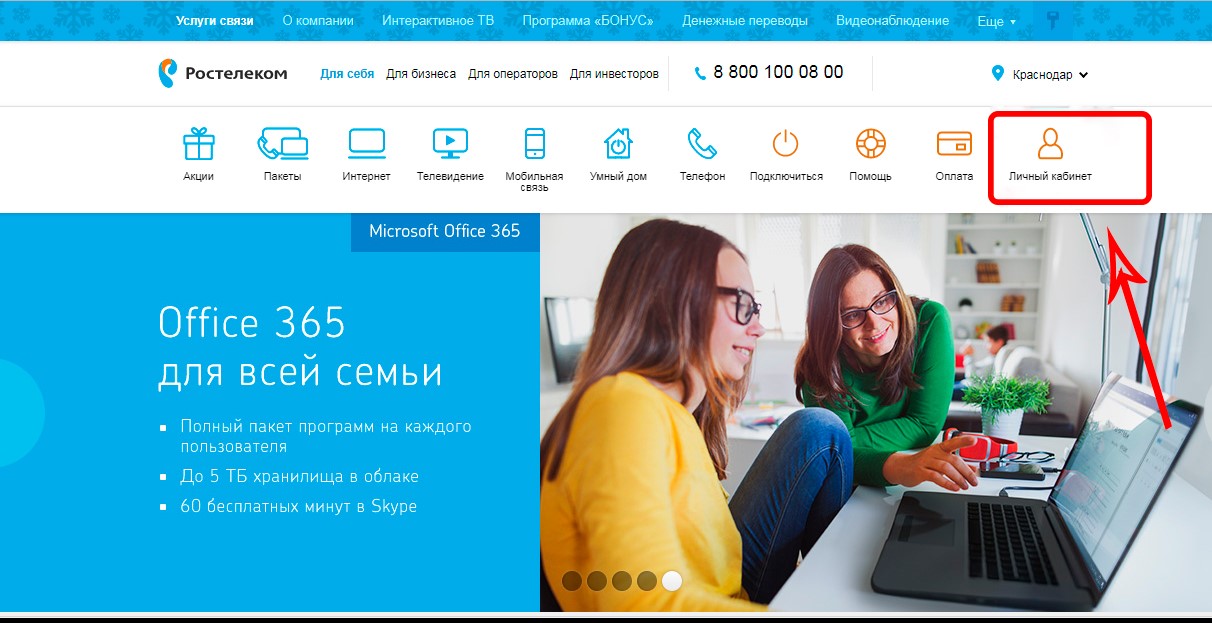
- Переместитесь в нижнюю часть страницы.
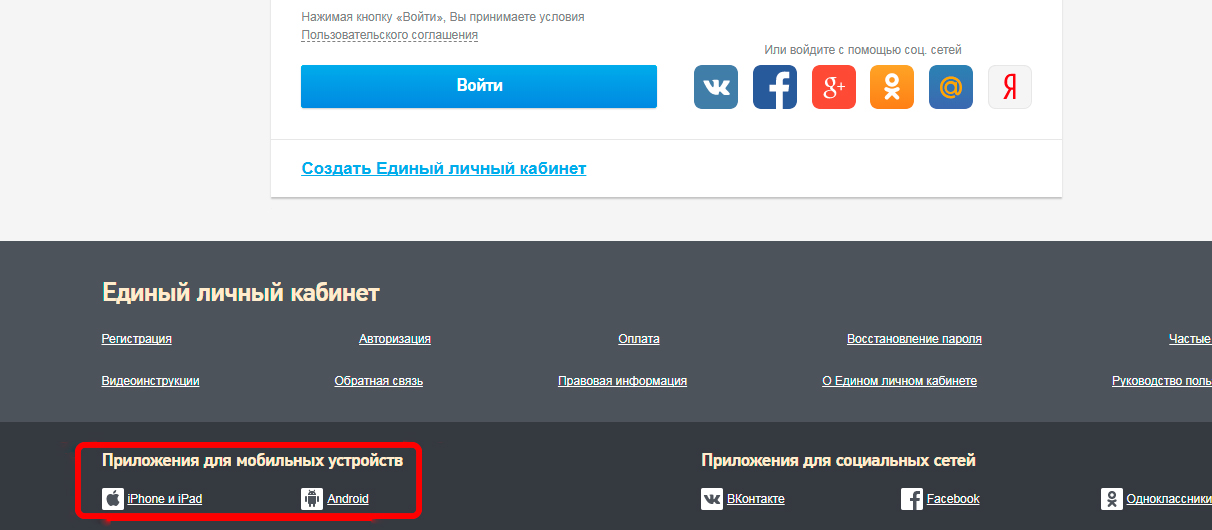
- Нажмите на ссылку для перехода на сайт соответствующей операционной системы.
- Для устройств с iOS (iPhone, iPad)

- Для Андроид

Как зарегистрироваться
Суть регистрации сводится к заполнению небольшой анкеты.
Выполните действия:
- Перейдите с главной страницы в единый ЛК по ссылке https://lk.rt.ru/#login
- Перейдите в нижнюю часть регистрационной формы и нажмите на ссылку «Создать единый личный кабинет»
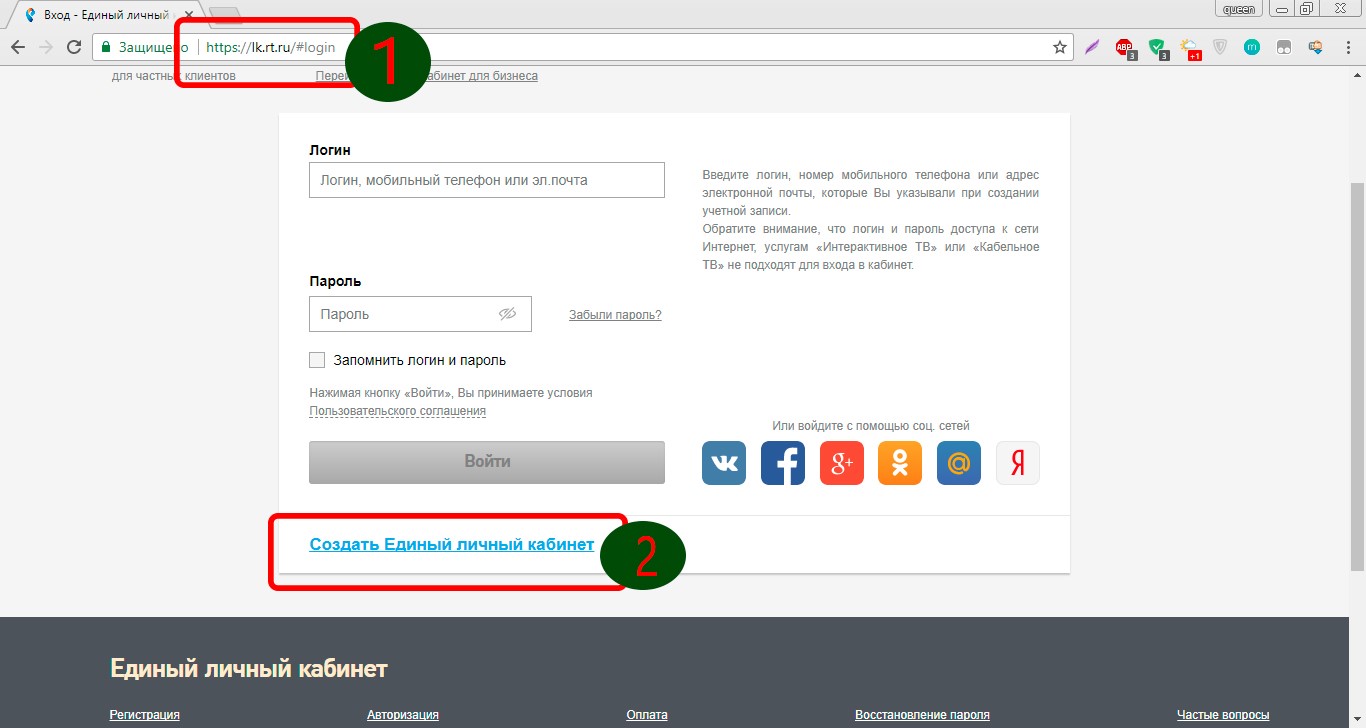
- Заполните регистрационные формы

Внимание: поля, отмеченные (*), заполняются обязательно!
- Придумайте пароль, укажите регион проживания.
- Система перекинет вас на страницу для подтверждения кода, отправленного на номер мобильного телефона

Второе СМС-сообщение будет содержать логин, сгенерированный системой. Его вы будете указывать в форме при каждом следующем входе в ЛК
- Привяжите к ЛК лицевой счет из договора на оказание услуг в 12-тизначном формате и внизу нажмите «зарегистрироваться».
Если на момент регистрации не заключили договор с компанией или документа нет под рукой, пройдите регистрацию без указания ЛЦ.

Привязать счет можно в любое время после регистрации.
В результате у вас появилась собственная учетная запись на официальном сайте Ростелекома. С ее помощью можно
- Менять пароль;
- Привязывать личный кабинет к социальным сетям;
- Смотреть в архиве историю проведенных операций;
- Указать дополнительные данные о себе.

Вход в кабинет
- По логину с паролем;
- Через соцсети;
- По лицевому счету.
Самым простым способом входа остается введение пары логин/пароль. Имея активный аккаунт в одной из социальных сетей, можно входить в кабинет через него. Для этого:
- Перейдите в раздел управления привязками

- Выберите соответствующую иконку Facebook, Яндекс, Google, Mail, ВКонтакте, ОК

- Если вы ранее не осуществили вход в аккаунт социальной сети, сделайте это, чтобы получить доступ к ЛК «Ростелеком».
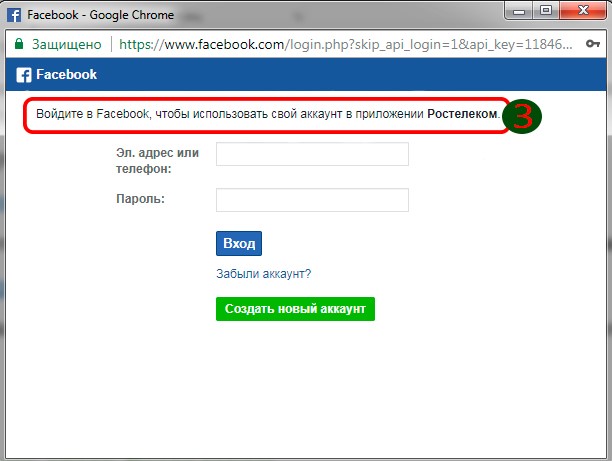
Если доступ к соцсети открыт, система автоматически перебросит вас в ЛК «Ростелеком»
Вход по лицевому счету Ростелеком
С тех пор как на смену «Интернет-системе поддержки абонентов» пришла новая версия сайта, стали использоваться другие способы авторизации. В частности – ни лицевой счет, ни номер договора и телефона уже не принимаются как средство для входя в кабинет. Вместо них абоненты пользуются логином и паролем, или заходят в аккаунт с помощью соцсетей. После упразднения варианта входа по лицевому счету некоторые инструменты управления все же остались прежними, хотя возможность подключать отдельно каждую услугу выглядит более естественно и логично.
По-прежнему доступны услуги:
- Оплата по лицевому счету
- Узнать номер телефона по лицевому счету
Посмотреть баланс
Информация о наличии денег на счете есть в личном кабинете абонента. Чтобы его узнать, нужно:

- Зайти на страницу
- Авторизоваться – войти в ЛК с помощью логина и пароля, или зарегистрироваться в системе, если этого не сделали раньше.
- Выбрать способ оплаты и нажать «Оплатить»
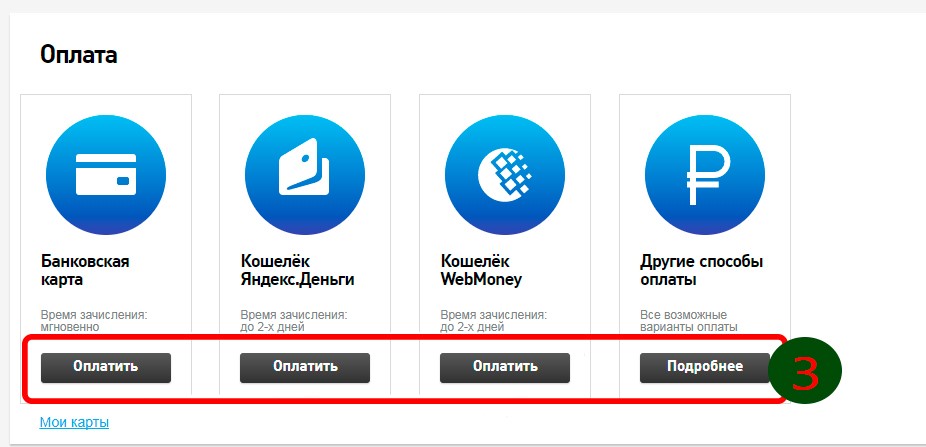
- Ознакомиться с информацией по текущему балансу на счетах, привязанных к кабинету.
Другие способы узнать баланс:
- Отправить USSD-запрос «*102# плюс
кнопка вызова»; - По телефонам службы поддержки 8(800)1000-800, 8(800)181-18-30;
- Настроить электронный автоответчик, который при минусовом балансе оповестит абонента по телефону о необходимости пополнить баланс, а также назовет дату предполагаемого отключения услуг в случае отказа от оплаты;
- В мобильном приложении «Мой Ростелеком»;
- В банкомате «Сбербанка»;
- В офисе поставщика услуг.
Тарифы
Подключение услуг и их оплата производятся в соответствии с тарифной сеткой. Информация пакетах и тарифах, актуальных для вашего региона, находится в свободном доступе. Ознакомиться с ней можно на официальном сайте, сделав несколько переходов по ссылкам:
Варианты и стоимость пакетов:
- Откройте главную страницу сайта «Ростелеком».

- Наведите курсор на «Пакеты».
- В выпавшем меню нажмите на ссылку «Тарифы».
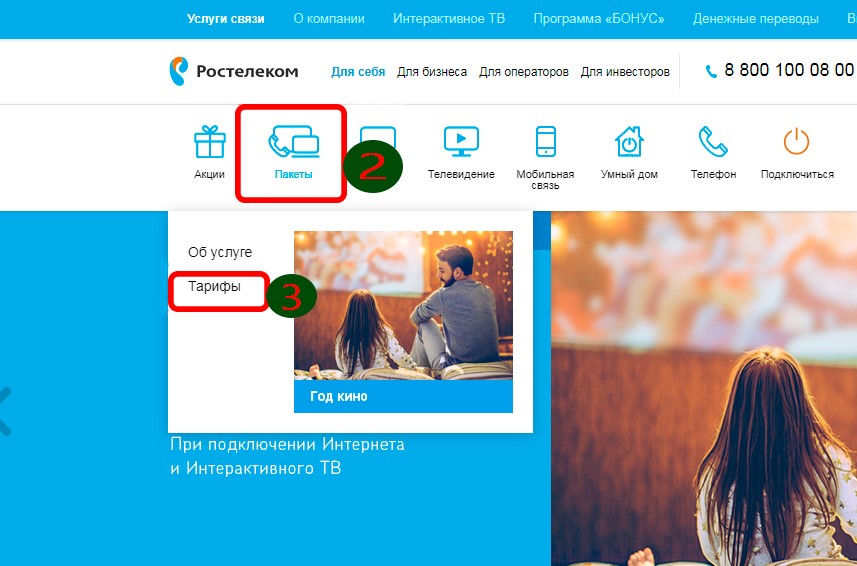
Ознакомьтесь с тем, что входит в каждый пакет, а также стоимость обслуживания
Выбрав подходящий тариф, жмите «Подключить».
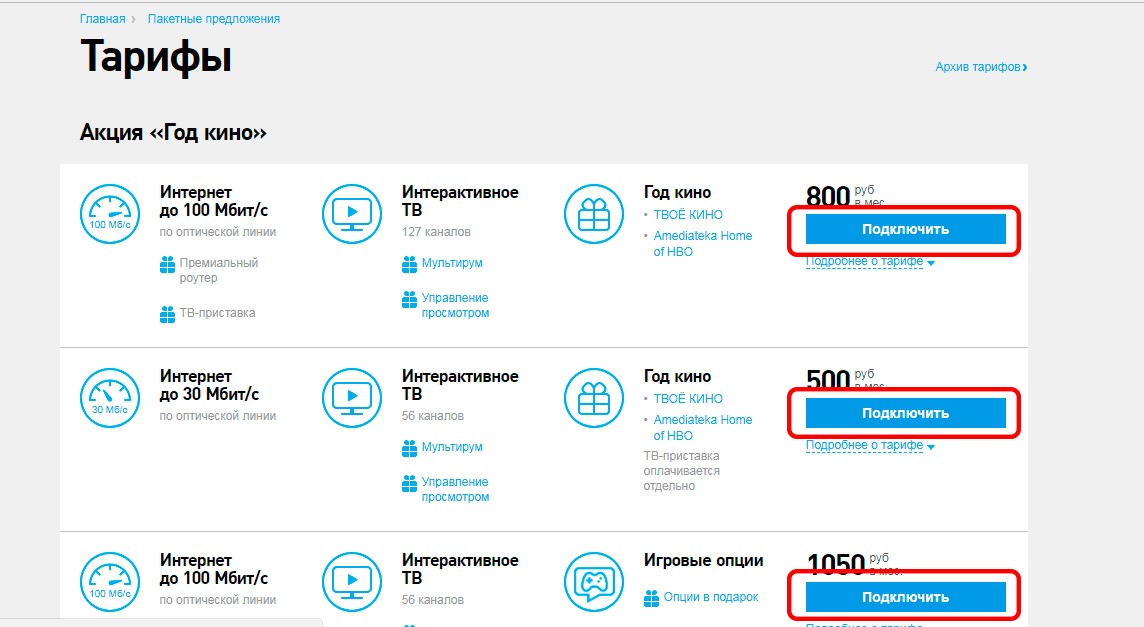
Аналогичным образом можно узнать о тарифах:
- за Интернет
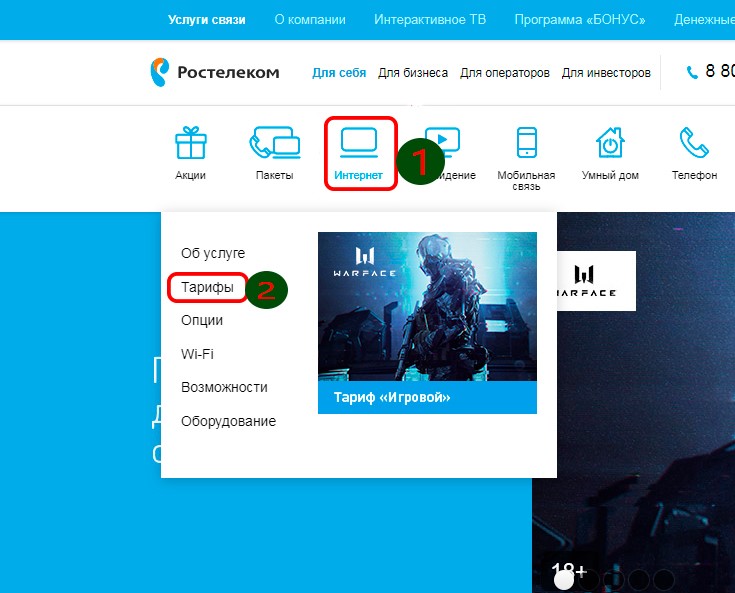
- за мобильную связь

Как подключить услугу
Оперировать услугами – добавлять новые и удалять те, в которых в больше не нуждаетесь, также модно самостоятельно. Если, к примеру, вы пользуетесь телефонией и хотели бы добавить интерактивное телевидение, интернет от РТК, следуйте инструкции – как подключить услугу:
- Войдите в ЛК
- Нажмите «Заказать новую услугу»
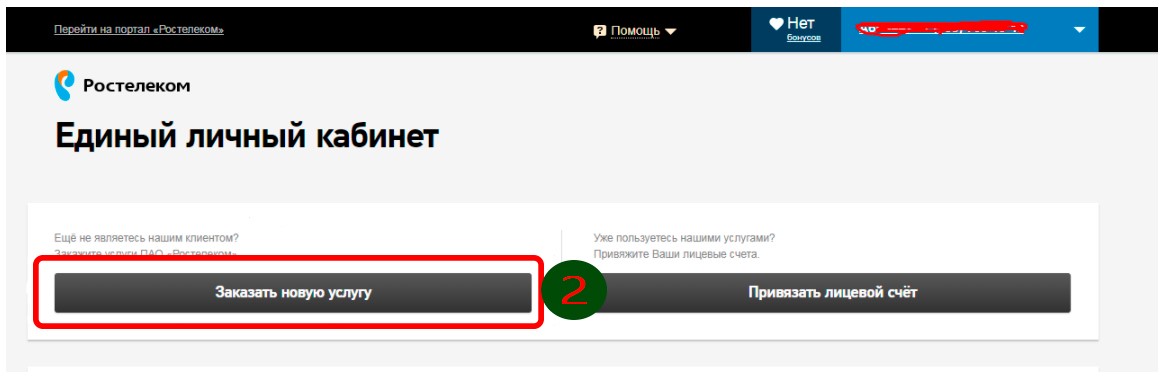
- Выберите нужную ссылку – «Частным лицам» или «Корпоративным клиентам»

Выберите интересующий сервис и нажмите «Заказать»
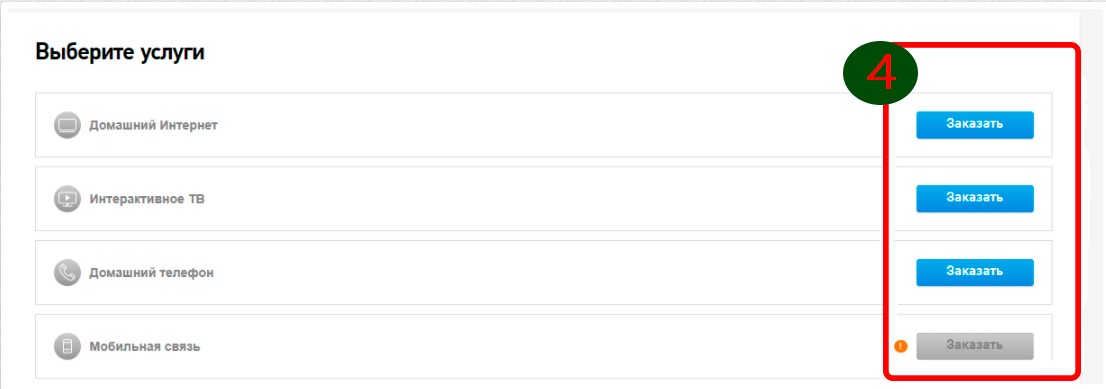
- В нижней части страницы заполните формы, необходимые для подключения
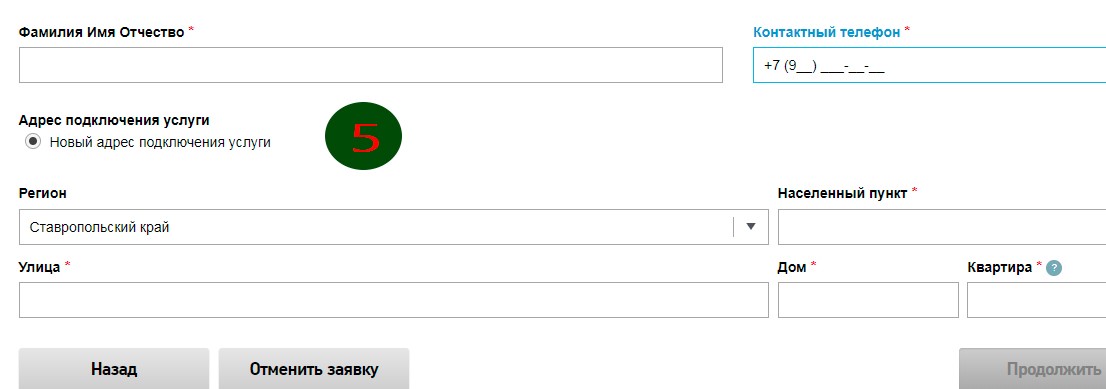
Подождите, пока система обработает заявку
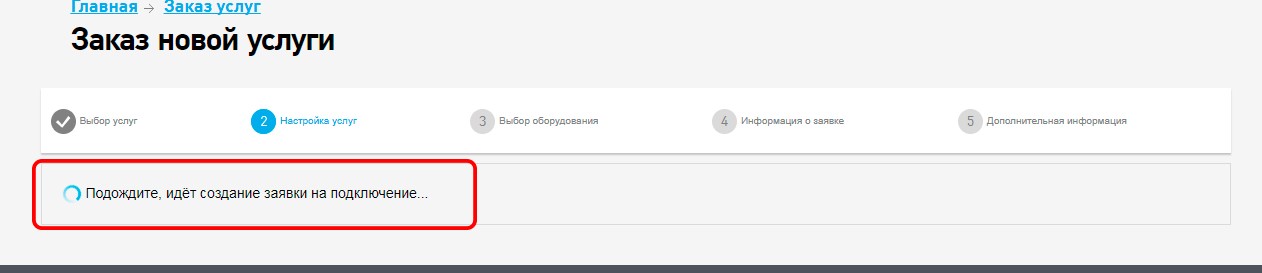
Далее на странице появится такое сообщение
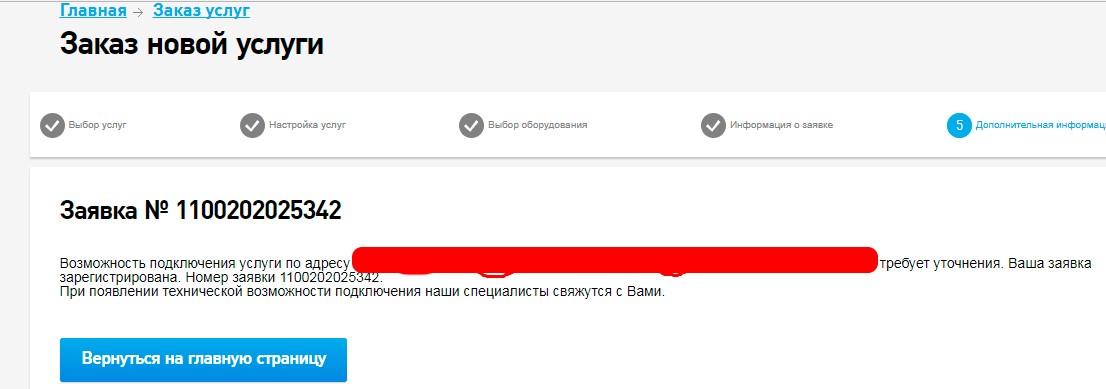
После проверки технической возможности подключения новой услуги оператор свяжется с вами, чтобы уточнить данные. В случае отказа на указанный номер мобильного телефона придет соответствующее СМС-сообщение.
Оплата услуг банковской картой
Оператор предусмотрел несколько вариантов оплаты услуг. Способ пополнения баланса с помощью банковской карты выбирает большинство россиян ввиду его прозрачности и удобства. Воспользоваться им могут владельцы пластиковых карт платежных систем Виза, МастерКард, Маэстро, МИР. Как оплатить услуги:
- Из личного кабинета перейти к выбору способов оплаты

- Заполнить на странице данные для оплаты:
- Номер (один или несколько) лицевого счета
- Способ доставки чека (на электронную почту или на телефон)
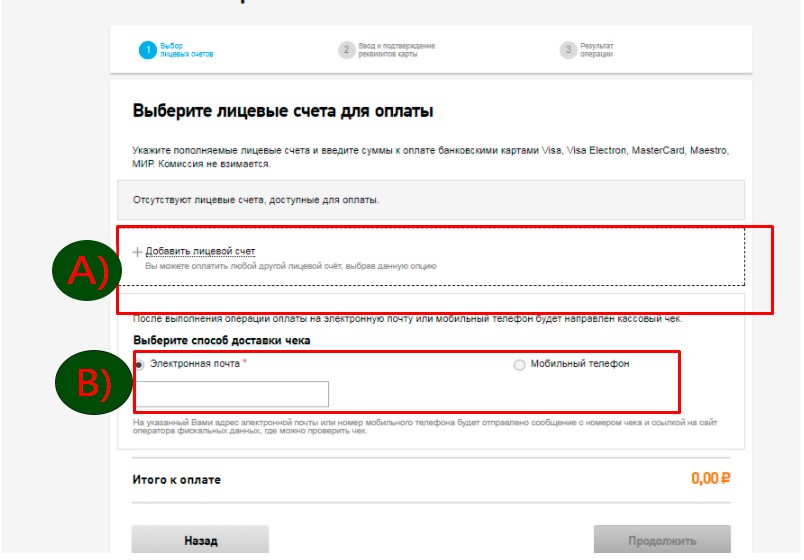
- Перейдите на следующий этап к заполнению реквизитов банковской карты.
- После оплаты посмотрите результаты операции.
Как восстановить пароль
Утеря пароля – распространенная ошибка абонентов. Чтобы такого не случилось, постарайтесь фиксировать входные данные к сайтам в специальной тетради. Если такое все же произошло, вы не утратите навсегда доступ к ЛК. Как восстановить пароль? – Для этого выполните несколько несложных действий:
- Откройте главную страницу для перехода в ЛК. Найдите ссылку «Забыли пароль», перейдите по ней.

- Введите номер телефона или адрес электронной почты, указанные при регистрации
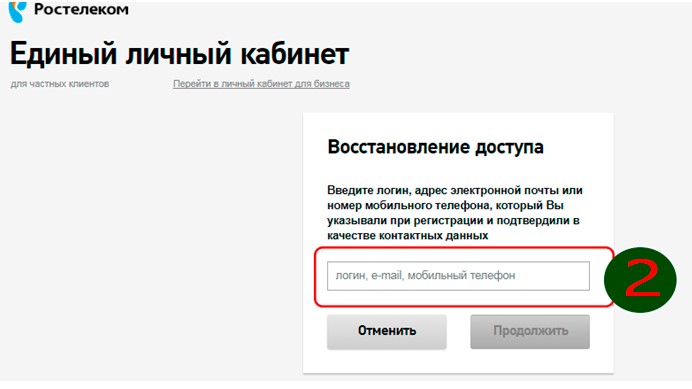
- Укажите код из СМС-сообщения

- Придумайте новый пароль

Дождитесь сообщения об успешно выполненной операции по смене пароля.

Советы
Узнать ответ на любой вопрос, лежащий в плоскости взаимодействия «Ростелеком» и абонента, можно по номеру горячей линии. Проанализировав поток входящих звонков, операторы выяснили, что интересует бо́льшую часть клиентов. Просмотрите подготовленную нами подборку «ЧЗВ», возможно нужная вам информация находится здесь.
Как настроить личный кабинет Ростелеком
Выполните следующие действия:
- Зайдите на главную страницу личного кабинета. В верхнем углу справа найдите свой логин – нажмите на расположенную рядом с ним стрелочку

- В вышедшем меню выберите подходящий пункт:

Персональная информация
Меняйте личные данные, пароль

Привязка к соцсетям
Привяжите ЛК к аккаунту социальной сети. Это поможет осуществить вход в случае, если пароль будет утерян
Безопасность
Настраивайте входные данные для авторизованных устройств
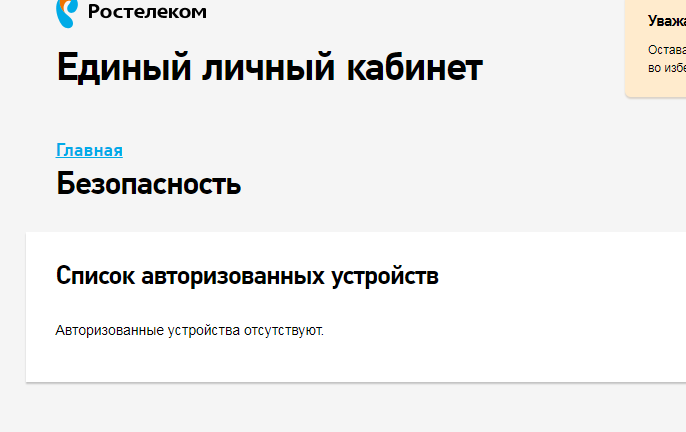
Уведомления
Читайте системные уведомления, находите сообщения за прошедшие периоды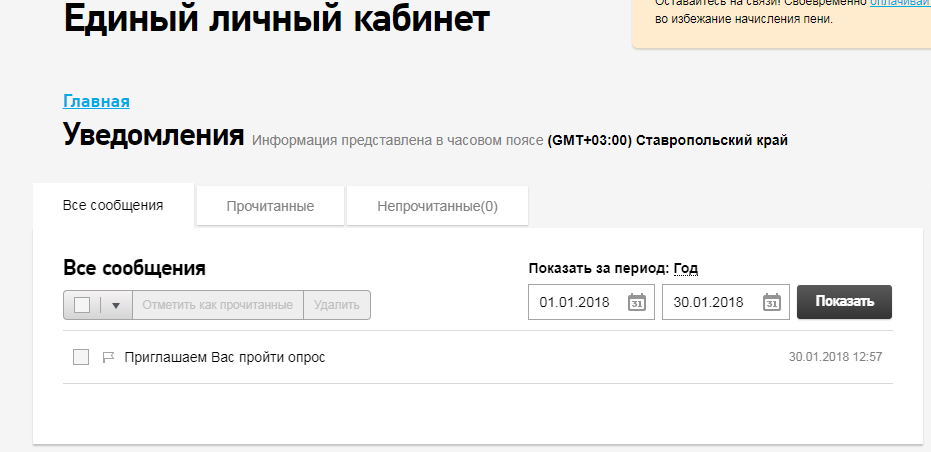
Архив действий
Какие операции были произведены через личный кабинет в заданный временной период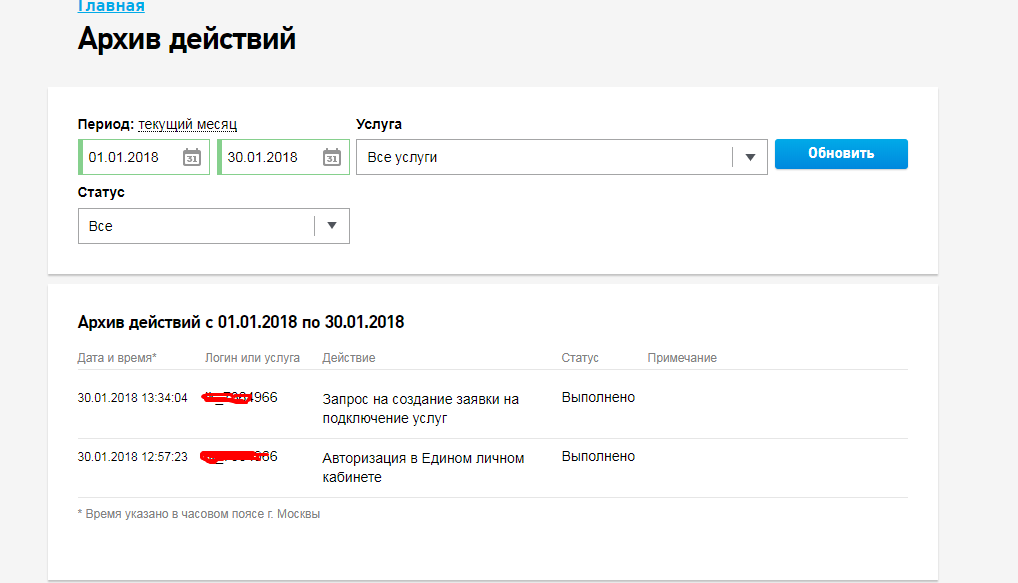
Посмотреть задолженность
Есть 7 способов узнать баланс:
- Звоните на горячую линию по номеру 8-800-100-0800. Приготовьтесь назвать оператору номер лицевого счета, адрес, ФИО.
- В личном кабинете
Вариант доступен зарегистрированным пользователям, имеющим хотя бы один лицевой счет, привязанный к ЛК. В этом случае достаточно войти в систему – информация о текущей задолженности находится главной странице.
- Отправить USSD-запрос, набрав на клавиатуре мобильного телефона комбинацию *102# кнопка вызова.
- Настройка автоинформатора. Система внесет ваш номер в специальную базу и будет напоминать об образовавшейся задолженности и сроке ее погашения.
- С помощью приложения «Мой Ростелеком» для владельцев устройств с ОС Android, iOS.
- Через терминал «Сбербанка». Услуга доступна всем, в т.ч., абонентам, не являющимся кленрами Сбера. Выберите необходимую вкладку и введите пароль от интернета. Информация появится на экране.
- Через интернет-банкинг (только для клиентов «Сбербанка»). Нужно войти в «Сбербанк онлайн» по логину и паролю, найти вкладку «Переводы и платежи», выбрать «Интернет и телевидение», набрать регион, ввести информацию по услуге и нажать «продолжить».
Узнать номер телефона по лицевому счету
Ситуации, когда абонент забывает номер домашнего телефона, случаются реже, но имеют место быть. Оператор предусмотрел и этот момент и предложил несколько вариантов решений. Узнать номер телефона можно:
- Заглянув в договор на оказание услуг;
- Обратившись на горячую линию по телефону 8(800)1000-800;
- Заглянуть в ЛК: вариант актуален, если лицевой счет по договору на оказание услуг телефонии зарегистрирован в кабинете.
Не могу зайти в личный кабинет
Причин, по которой абонент не входит в личный кабинет, несколько:
| Проблема | Решение |
| Неправильно набираете логин пароль | · Нажмите на «Забыли пароль»
· Введите данные для входа – логин, email, номер телефона · Получите СМС сообщение с кодом восстановления, введите в форму на сайте · На появившейся странице укажите новый пароль Зафиксируйте пароль в блокноте! |
| Абонент не зарегистрирован | Пройти процедуру регистрации, как указано в инструкции выше |
| Некорректно функционирует браузер | · Войдите в другой браузер
· Осуществите вход в ЛК Если удалось войти в систему, значит проблемы с браузером. Попробуйте скачать новую версию и перезагрузить компьютер. После авторизуйтесь повторно |
| В компьютере вирус | Скачайте авторитетный антивирусник, установите на компьютер, запустите приложение и выполните сканирование. По окончании проверки перезагрузите устройство |
| Соединение с Интернетом прервано | Попробуйте открыть другой сайт. При отсутствии доступа перезагрузите ПК и роутер. Если и эти действия не решили проблему, обратитесь по телефону к поставщику услуг |
| На сервере проблемы | На устранение технических неполадок обычно отводится около 15 минут. Попробуйте зайти немного позже или свяжитесь со службой поддержки, чтобы узнать причину и предположительное время устранения сбоев |
Как оплатить оборудование
Выберите один из способов, как оплатить оборудование Ростелеком:
- Оплатить по номеру лицевого счета: укажите номер выставленного счета и внесите необходимую сумму через личный кабинет на сайте «Ростелеком» или с помощью платежных терминалов операторов Рапида, Киберплат, Связной, Comepay;
- По распечатанной квитанции: путем считывания штрих-кода в кассах Евросети, Почты России или в терминалах Сбербанка.
Заключение и выводы
Крупнейший поставщик телекоммуникационных услуг сегодня присутствует в каждом регионе России. Расширяясь территориально, «Ростелеком» растет и в плане предоставления сервисных услуг. Чтобы обслуживать гигантскую армию клиентов, оператор предпочитает использовать эффективные инструменты взаимодействия, в т.ч., основанные на принципах самообслуживания.
Единый личный кабинет – тот самый интерактивный модуль с расширенным функционалом. Став абонентом сети и пройдя несложную регистрацию, вы сами решаете, какие услуги вам необходимы, что можно оставить на потом, а что временно отключить, например, если предстоит надолго покинуть дом. Как узнать номер лицевого счета, тарифы на интернет, как посмотреть баланс или зайти на сервер статистики – эти и другие вопросы решаются быстро и легко, если создать личный кабинет в Ростелеком путем несложной регистрации
Предоставляя полномочия по управлению услугами, провайдер пошел еще дальше и создал мобильное приложение для абонентов, предпочитающих выходить в сеть через смартфоны и планшеты. При возникновении ситуаций, требующих вмешательства специалиста, традиционно можно воспользоваться номером горячей линии.
Как зарегистрироваться в личном кабинете Ростелеком?
Абоненты Ростелеком могут взять управление своими счетами в собственные руки, не обращаясь в офис компании всякий раз, когда возникают проблемы. Для этого нужно зарегистрироваться в личном кабинете Ростелеком. После регистрации вам будет доступен ряд удобных сервисов. В Едином личном кабинете (ЕЛК) объедены все услуги, которыми пользуются абонемент и его семья. Можно управлять опциями Телевидения, Мобильной связи, Интернета.
Личный кабинет для пользователей Ростелеком начал внедряться постепенно с 2012 года. Сегодня он доступен во всех областях России. Цель дать возможность клиентам самостоятельно совершать такие операции, как:
- перевод денег с одного лицевого счёта на другой;
- заказывать новые услуги;
- производить оплату услуг посредством банковских карточек, WebMoney, Яндекс.Деньги, «Ростелеком» и т.д. При этом комиссия равняется 0%;
- управлять опциями;
- менять тарифные планы и т.д.
Установка ЕЛК возможна на любые мобильные устройства. Пользоваться кабинетом можно в любое время суток. ЕЛК можно объединить с одним или несколькими аккуаунтами с социальных сетях. С помощью Личного кабинета можно оплачивать скачиваемые видео и музыку. Также он является обратной связью абонемента с компанией, посредством которой он информируется обо всех изменениях, происходящих в Ростелекоме, новых возможностях и т.д.
Решение завести личный кабинет приняли миллионы клиентов компании. Для того, чтобы создать личный кабинет Ростелеком, следует зайти на сайт компании. Также можно осуществлять регистрацию, обратившись в офис Ростелеком.
Инструкция по регистрации в личном кабинете
]
Первое, что необходимо для того, чтобы зарегистрировать личный кабинет, это зайти на сайт.
Видео
Первое, что необходимо для того, чтобы зарегистрировать личный кабинет, это зайти на сайт.
https://lk.rt.ru/?action=reg
Процедура стандартна, как для большинства сайтов. Чтобы начать регистрацию с главной страницы ресурса, нужно с правой стороны нажать на надпись «Единый личный кабинет «Ростелеком». Совершившие это действие переходят на страницу Личного кабинета, где следует начинать регистрацию.
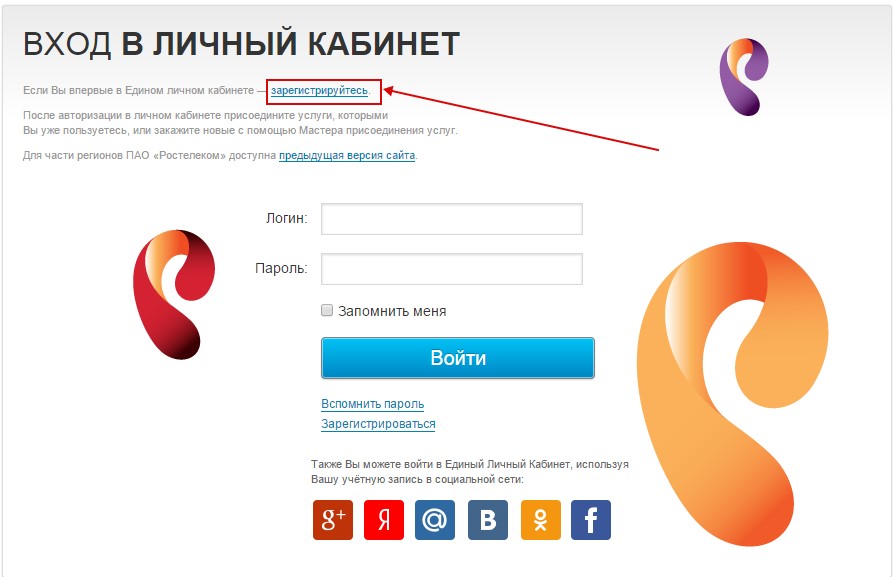
Важно, чтобы логин не совпадал с именами, которые применяются для доступа к другим услугам.
После введения логина и пароля, по кнопке «Далее» следует перейти в следующее окно, где затребуют личные данные.
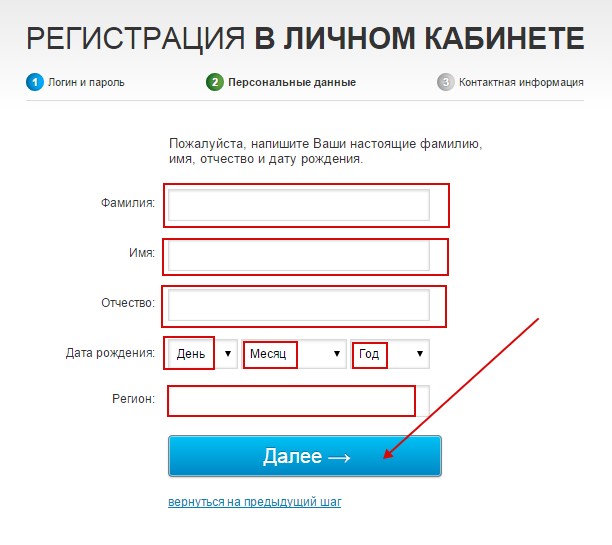
Тут нужно занести имя, фамилию, отчество, дату рождения и регион проживания. Далее вводятся контактные номера телефонов. Перед тем, как нажать кнопку «Зарегистрироваться», желательно ещё раз проверить правильность заполнения каждого окошка.
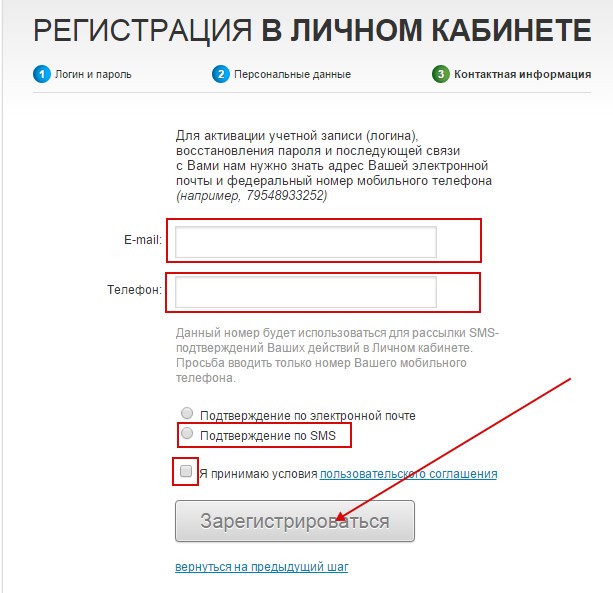
Как удалить личный кабинет Ростелеком? (Инструкция)
Можно также расторгнуть контракт с компанией Ростелеком.
К сведению тех, кто не собирается расторгать контракт, но по каким либо причинам удалил ЕЛК, повторно создать личный кабинет можно будет только через 30 дней.






